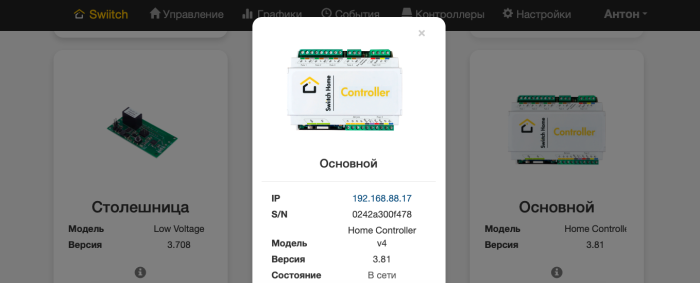Подключение к MQTT и автонастройка в Home Assistant: различия между версиями
Перейти к навигации
Перейти к поиску
imported>Maria Tumilovich |
imported>Maria Tumilovich |
||
| Строка 1: | Строка 1: | ||
| − | Личный кабинет > Контроллеры > кнопка «Info» на нужном контроллере. Откроется окно с информацией по устройству. Далее, нажав на ip-адрес контроллера, перейти по ссылке в его Web-интерфейс. В разделе «Сеть» изменить данные поля «Сервер» на адрес вашего MQTT-брокера. После этого контроллер отключится от облака Swiitch и будет работать с вашим MQTT-брокером. | + | Личный кабинет > Контроллеры > кнопка «Info» на нужном контроллере. Откроется окно с информацией по устройству. Далее, нажав на ip-адрес контроллера, перейти по ссылке в его Web-интерфейс. В разделе «Сеть» изменить данные поля «Сервер» на адрес вашего MQTT-брокера. После этого контроллер отключится от облака Swiitch и будет работать с вашим MQTT-брокером. |
| − | + | [[Файл: Perehod_Web.png |700px|Переход в Web-интерфейс контроллера|center]] | |
Для того, чтобы все устройства и датчики автоматически добавились в Home Assistant, необходимо, чтобы в конфигурационном файле Home Assitant была раскомментирована опция discovery_prefix со значением homeassistant, а в настройках контроллера в разделе «Сеть» параметр «корневой топик» должен быть пустым (поле «корневой топик» появляется после подключения к другому MQTT-серверу). | Для того, чтобы все устройства и датчики автоматически добавились в Home Assistant, необходимо, чтобы в конфигурационном файле Home Assitant была раскомментирована опция discovery_prefix со значением homeassistant, а в настройках контроллера в разделе «Сеть» параметр «корневой топик» должен быть пустым (поле «корневой топик» появляется после подключения к другому MQTT-серверу). | ||
| − | |||
[[Файл: Home_assistant.png |700px|Добавление в Home Assistant|center]] | [[Файл: Home_assistant.png |700px|Добавление в Home Assistant|center]] | ||
Версия от 12:31, 4 апреля 2022
Личный кабинет > Контроллеры > кнопка «Info» на нужном контроллере. Откроется окно с информацией по устройству. Далее, нажав на ip-адрес контроллера, перейти по ссылке в его Web-интерфейс. В разделе «Сеть» изменить данные поля «Сервер» на адрес вашего MQTT-брокера. После этого контроллер отключится от облака Swiitch и будет работать с вашим MQTT-брокером.
Для того, чтобы все устройства и датчики автоматически добавились в Home Assistant, необходимо, чтобы в конфигурационном файле Home Assitant была раскомментирована опция discovery_prefix со значением homeassistant, а в настройках контроллера в разделе «Сеть» параметр «корневой топик» должен быть пустым (поле «корневой топик» появляется после подключения к другому MQTT-серверу).